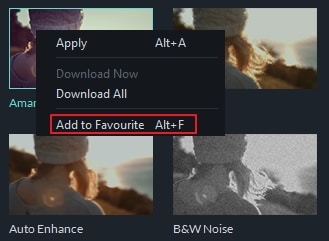Filmora9 offre possibilità creative senza confini grazie ai filtri e alle sovrapposizioni, che permettono di modificare l'aspetto e il tono di qualsiasi video con un paio di click.
Wondershare Filmora9 permette di aggiungere tutti i filtri e tutte le sovrapposizioni che si vogliono.
Il programma offre tre modi diversi per aggiungere filtri e sovrapposizioni ai video.

Nota Bene: se stai lavorando con una clip in formato verticale (9:16) all'interno di un video in formato 16:9, puoi aggiungere filtri di sfocatura per lo sfondo, in sostituzione delle bande nere.
Esistono due modi per rimuovere filtri e sovrapposizioni dai progetti.
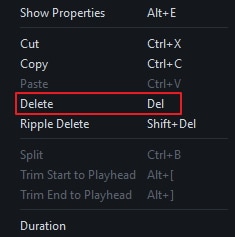
I filtri e le sovrapposizioni sono divisi per categorie (per esempio Faux Film o Sfocature Bokeh). Accedi al menu Effetti ed esplora liberamente le categorie sulla sinistraper trovare i contenuti che desideri.
Wondershare Filmora9 permette anche di modificare la durata e l'opacità dei filtri. Vediamo come farlo.
Per modificare la durata:
La durata predefinita dei filtri (cinque secondi) può essere modificata trascinando l'estremità dell'effetto sulla Timeline.
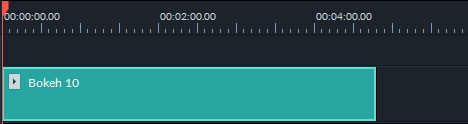
Per modificare l'opacità Alfa di un Filtro o una Sovrapposizione:
La proprietà dell'opacità Alfa (la trasparenza) può avere un valore da 0 a 100. Più basso è il numero più trasparente sarà il filtro. Clicca due volte sul filtro dalla Timeline per personalizzare l'opacità. Potrai visualizzare la modifica nella Finestra di Anteprima.

Clicca con il tasto destro su un filtro dal menu Effetti, quindi seleziona Aggiungi ai Preferiti. Successivamente, potrai trovare il filtro cliccando sulla categoria Preferiti.